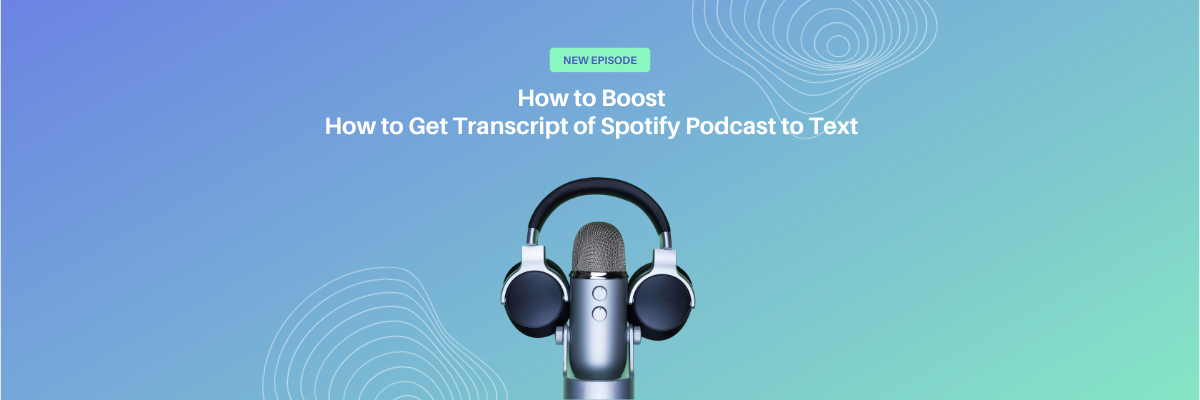
Jak získat přepis podcastu Spotify v roce 2024
98% přesná, real-time transkripce za pouhé několik kliknutí. Podporováno 58 jazyků a více platforem.
Transkripce podcastů Spotify nejsou užitečné pouze pro marketingové a sociální média, ale jsou také životně důležitým způsobem, jak vaše show dosáhne nových posluchačů. Sodhadovaných 464 milionů posluchačů v roce 2023, podcasty jsou extrémně populární a přepisy mohou pomoci vašemu podcastu jít ještě dál.
V posledních několika letech jsem spoluhostil a produkoval sólové a hostované podcasty, takže vím z první ruky, jak transformativní jsou přepisy podcastů pro váš dosah a přístupnost. Přepisy činí váš audio obsah vyhledatelným a srozumitelným pro ty, kteří dávají přednost čtení.
Spotify je druhou největší podcastovou platformou na světě, svíce než 98 milionů stažení měsíčně, ale právě teď nemůžete přímo stahovat přepisy.
Pro vypracování poznámek k pořadu a vytvoření přesného přepisu podcastu budete potřebovat další pomoc. Samozřejmě, Notta je moje oblíbené nástroje pro to.
3 způsoby, jak získat přepisy podcastů na Spotify
V této příručce vás provedu třemi metodami, jak získat přepisy podcastů Spotify, včetně:
Automatická transkripce v reálném časepoužívání Notta
Používání mobilní aplikace Spotify(pro podcastery)
DIY ruční přepispoužíváním vašeho oblíbeného textového editoru
Metoda 1: Jak získat transkripce podcastů Spotify pomocí Notta
První metodou, kterou budeme diskutovat, je použitíNottapro rychlé přepisování podcastů Spotify s přesností 98,86 %.
Technologie Notta převádí audio (a video) na textv okamžiku, s mocí zpracování přirozeného jazyka.
Je to mnohem rychlejší, než co by jakýkoli člověk mohl dosáhnout, což vám šetří čas a peníze, abyste se mohli místo toho soustředit na své podcastování!
Krok 1: Získejte kopii zvuku
S Spotify Premium si můžete stáhnout epizody podcastů, ale jsou šifrované. Místo toho je Listen Notes skvělá služba třetí strany pro zachycení potřebného zvuku. Zde je návod, jak rychle stáhnout audio jakéhokoli epizodu podcastu.
NavštivteListen Noteswebová stránka, která je online knihovnou podcastů od tvůrců v mnoha oborech. Na Listen Notes zadejte název podcastu do vyhledávacího panelu a stiskněte Enter. Klikněte na podcast, který chcete ze zobrazeného seznamu.
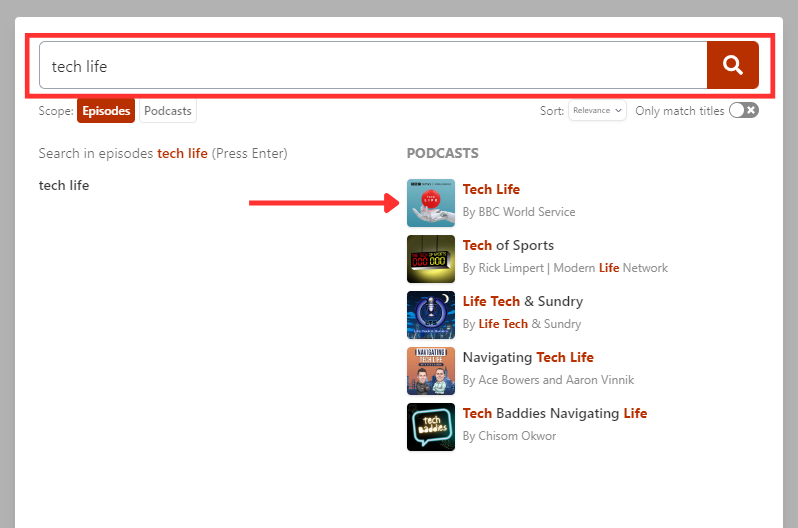
Vyberte epizodu, kterou chcete stáhnout jako audio. Uvidíte ikonu se třemi tečkami napravo od tlačítka přehrávání. Klikněte na to, abyste zobrazili další možnosti, jak je uvedeno níže.
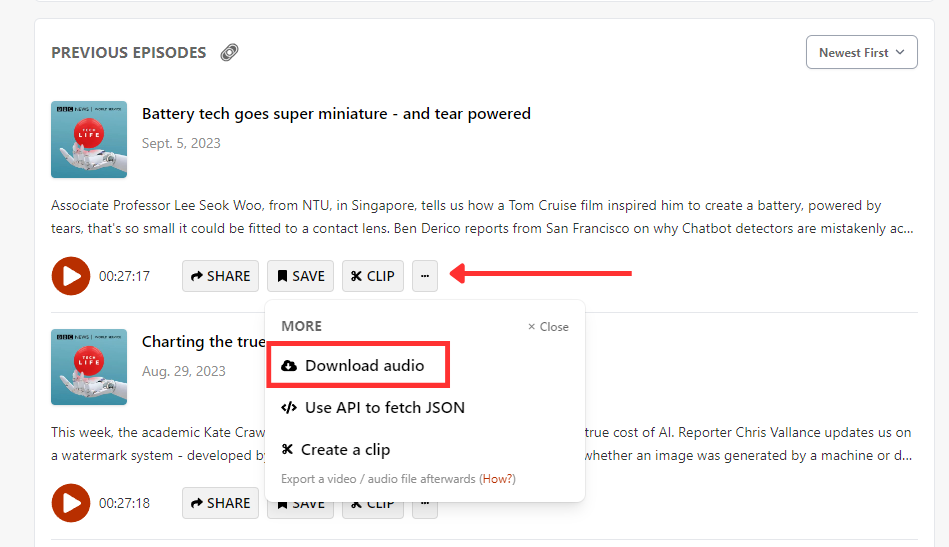
4. Klikněte nastáhnout audiomožnost uložit soubor MP3 do vašeho zařízení.
Krok 2: Naimportujte svou audio nahrávku podcastu do Notta pro přepis
Nastavte si svůj bezplatný účet Notta, nebo se přihlaste do svého stávajícího účtu. Poté přejděte na řídicí panel Notta.
Na pravé straně vašeho řídicího panelu uvidíte řadu možností. Na levé straně obrazovky uvidíte kartu s řadou možností. Vyberte ‘importovat soubory.’
Přetáhněte svůj audio soubor do poskytnutého pole. Váš soubor se automaticky začne nahrávat na Notta.
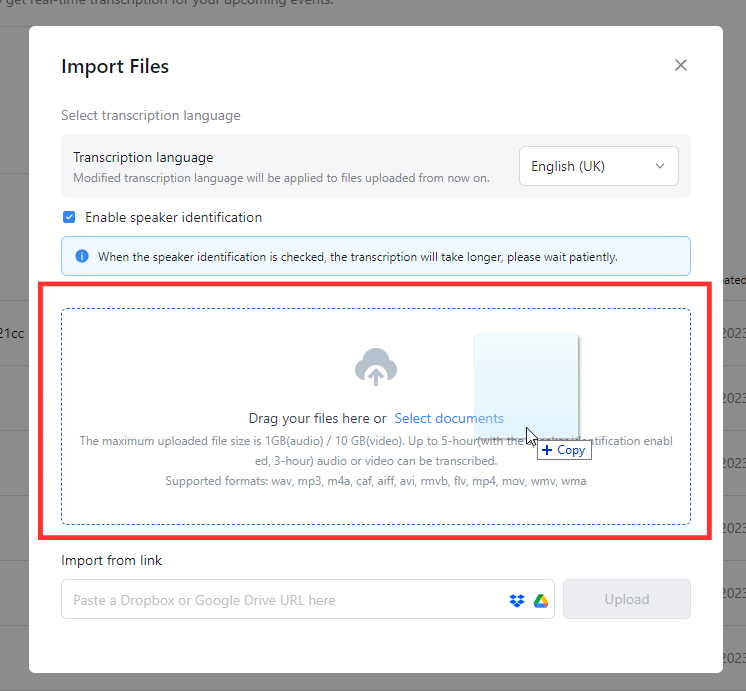
Krok 3. Vytvořte přepis svého podcastu na Spotify
Jakmile Notta dokončí přepis, klikněte pro zobrazení celého přepisu podcastu. Přečtěte si svůj přepis podcastu a identifikujte a přiřaďte mluvčí - klikněte na jméno mluvčího, abyste jej změnili v rozbalovací nabídce.

Klikněte na jakékoli slovo nebo frázi ve svém přepisu a zkontrolujte související zvuk, poté proveďte opravu. Poté si svůj přepis zkontrolujte, abyste se ujistili, že je bez gramatických chyb.
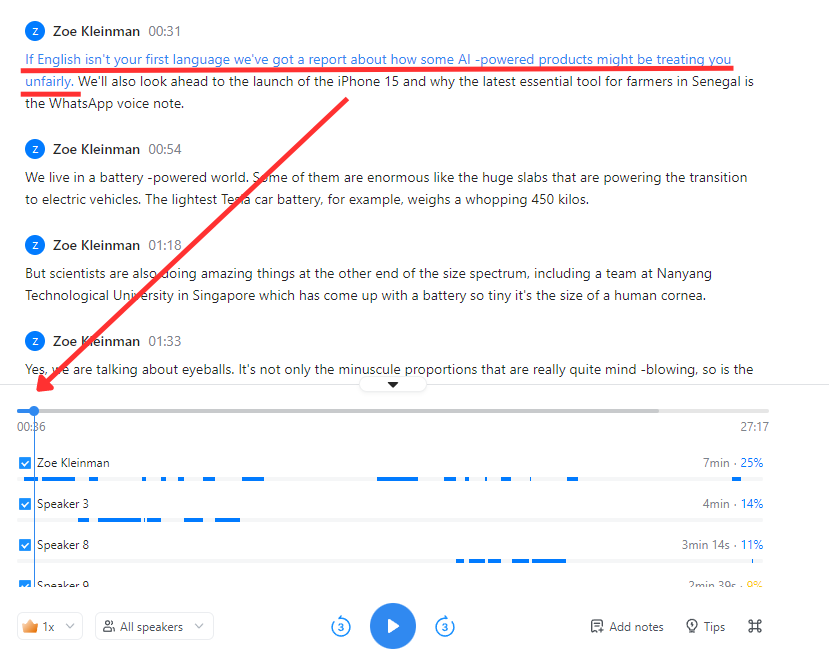
Na levé straně okna klikněte na ‘obecný’ dovytvořit obecný souhrn přepisu podcastu. Můžete se k tomu snadno vrátit, pokud nemáte čas přečíst si celý přepis a potřebujete jasné shrnutí.
Exportujte svůj přepis kliknutím na stáhnout’ ikona v pravém horním rohu a výběrem vašeho preferovaného formátu.
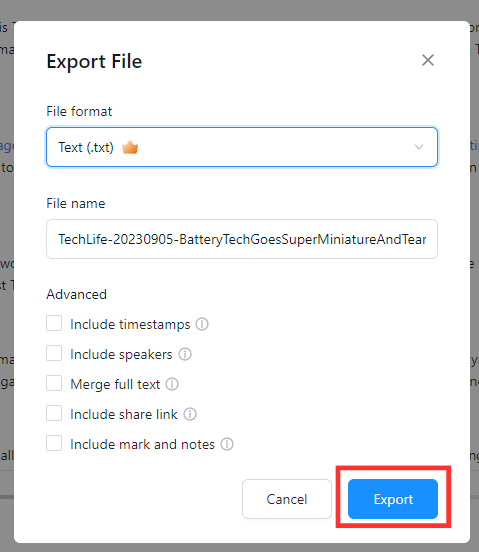
Notta přesně zaznamenává každé slovo a detail vyslovený během rozhovorů v reálném čase. Můžete také nahrát audio nebo video v jakémkoli formátu a během několika sekund získat textový přepis.
Metoda 2: Použijte rozšíření Chrome Notta k přepisu podcastu v reálném čase
Rozšíření Notta Chrome může transkribovat jakýkoli zvuk nebo jakoukoli webovou stránku v reálném čase. Zde je návod, jak to udělat pro podcast na Spotify.
Krok 1: Nainstalujte a připravte rozšíření Notta pro Chrome
NavštivteWebová stránka obchodu s rozšířením Chrome Nottaa klikněte na ‘Přidat do Chromu.’
Jakmile se přihlásíte ke svému účtu Notta, klikněte na ikonu rozšíření Chrome a vyberte správný jazyk přepisu. To ukáže, jaký jazyk bude vaše rozšíření Chrome Notta používat.
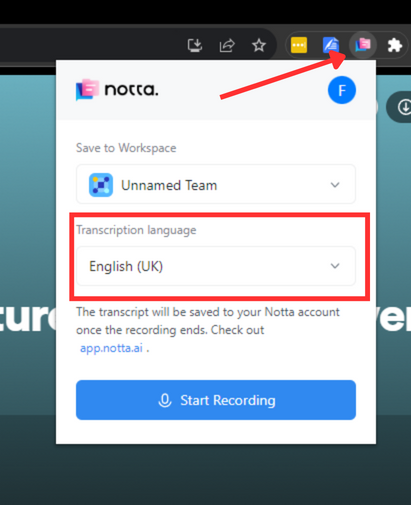
Přejděte na Spotify Web Player a vyhledejte svůj podcast v vyhledávacím panelu. Vyberte podcast a najděte svou epizodu procházením seznamu epizod. Poté klikněte na přehrát.
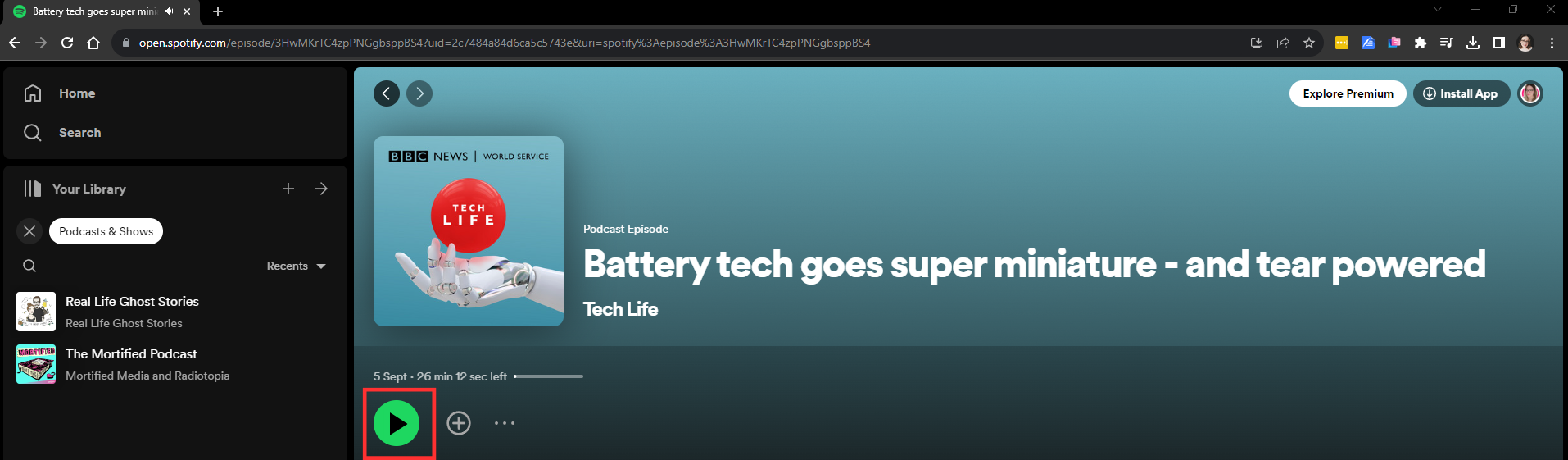
Krok 2: Vytvořte svůj přepis Spotify
Klikněte na ‘Zahájit nahráváníUvidíte, jak se zvuková vlna objeví, jakmile bude přepis Spotify zaznamenán, takto:
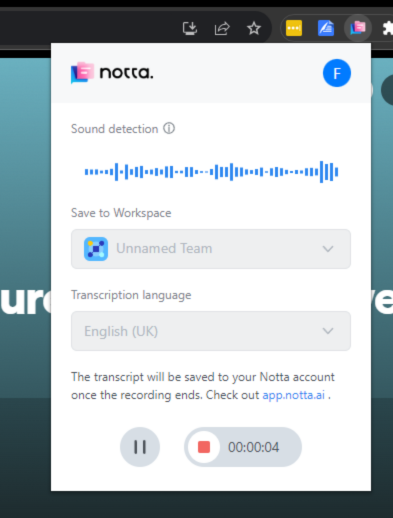 Chcete-li nahrávání ukončit, klikněte na červené tlačítko Stop. Notta odešle přepis přímo na váš řídicí panel Notta.
Chcete-li nahrávání ukončit, klikněte na červené tlačítko Stop. Notta odešle přepis přímo na váš řídicí panel Notta.
Navigujte zpět na řídicí panel Notta, abyste mohli najít nedávno nahraný podcast. Pod Nedávné záznamyNajdete svůj přepis. Měl by mít stejné jméno jako epizoda podcastu, což usnadňuje jeho nalezení.
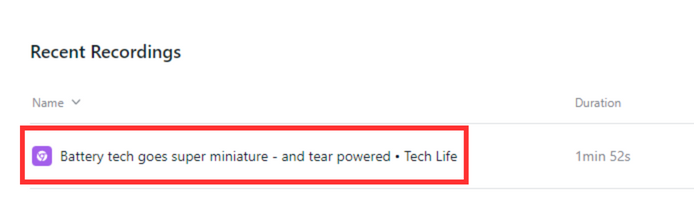
Přiřaďte jména mluvčích, pokud je to nutné.
Například pokud Notta identifikuje neznámého mluvčího, můžete to opravit kliknutím na jeho jméno a přidáním nového (nebo výběrem z rozbalovacího menu). Poté Notta aktualizuje jméno tohoto mluvčího ve vašem přepisu.
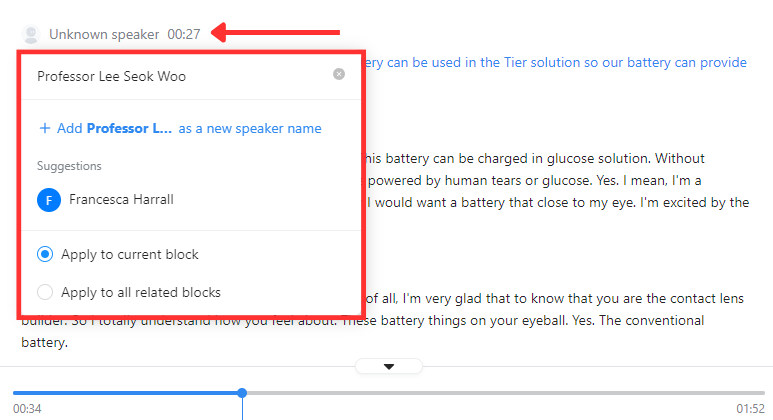
Zvýrazněte část, o které si nejste jisti, a software vám umožní poslechnout si audio segment. Stejně jako u metody 1 nezapomeňte shrnout svůj podcast pomocí nástroje AI Notta. Stačí přejít na svůj přepis a kliknout‘obecný’pro získání časově úsporného shrnutí.
Exportovat v různých formátech kliknutím na stáhnout’ ikona a výběr vašich exportních možností.
![]()
Používání aplikace Spotify
Můžete použít aplikaci Spotify k zobrazení přepisů, ale to je k dispozici pouze pro vydavatele podcastu. Zde je návod:
Přejděte na ‘Epizody’
Vyberte epizodu, pro kterou chcete získat přepis.
Pod náhledem epizody uvidíte tlačítko označené přepisy. Klikněte na toto, pak klikněte na vidět.’
DIY manuál pro transkripci podcastů Spotify
Manuální přepisování podcastu Spotify znamená poslouchat audio a psát dialog sám. Zde je návod, jak to udělat pomocí jakéhokoli textového editoru, jako je Microsoft Word nebo Google Docs.
Otevřete nový prázdný dokument. V tomto příkladu používám Google Docs.
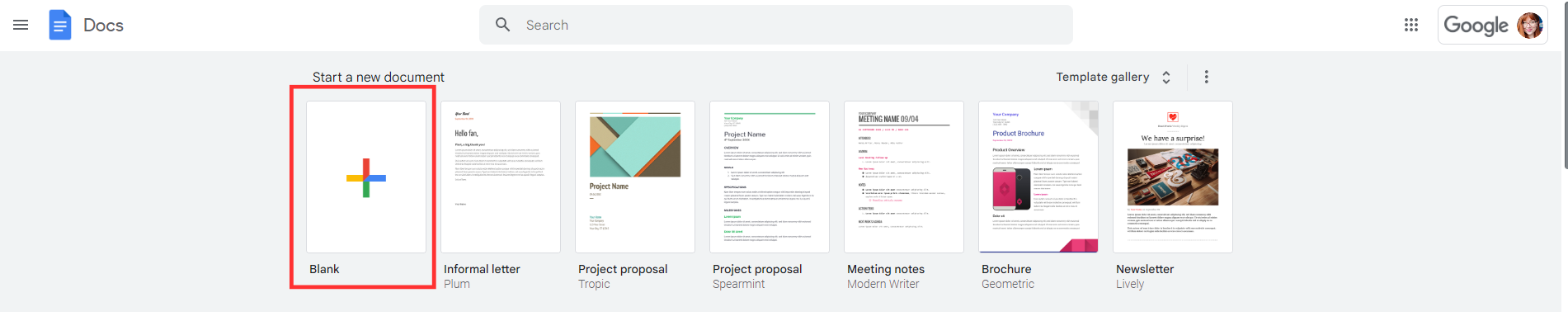
2. Otevřete svůj podcastový epizodu Spotify, buď ve webovém přehrávači, nebo v desktopové aplikaci.
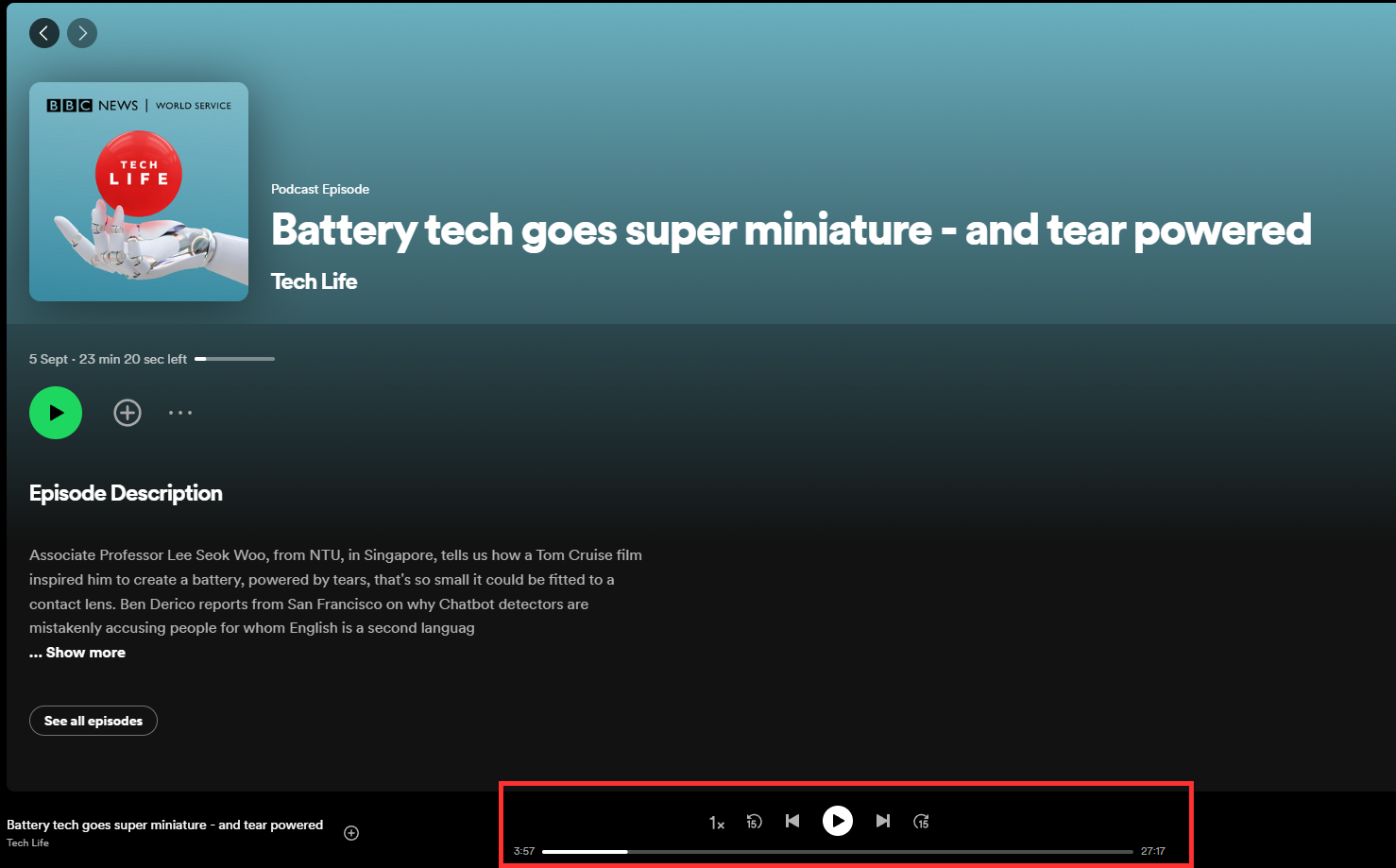
3. Stiskněte tlačítko přehrávání pro zahájení. Můžete také upravit rychlost přehrávání, aby se snadněji psalo. Zjistil jsem, že 0,7x je dostatečně pomalé, ale Spotify podporuje rychlost až 0,5x.
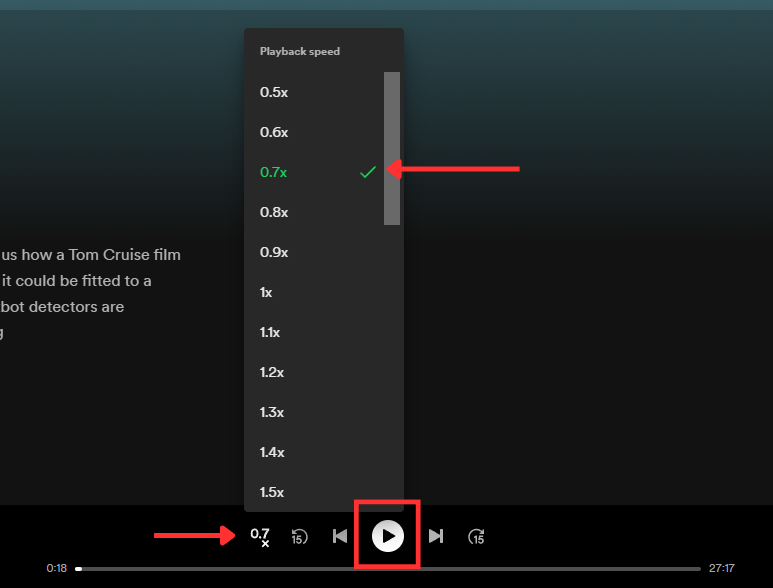
4. Začněte psát vše, co slyšíte, do svého prázdného dokumentu, pravidelně si dělejte pauzy, abyste se ujistili, že vám nic neuniklo. Do svých poznámek zahrňte časová razítka a mluvčí. Na konci podcastu byste měli mít úplný přepis.
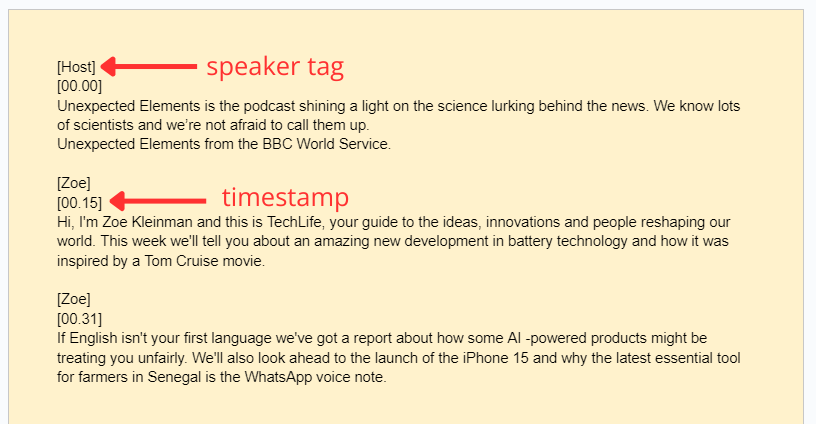
Notta přesně zaznamenává každé slovo a detail vyslovený během konverzací v reálném čase s přesností 98,86 %.
Proč přepisovat podcasty Spotify?
Existuje řada výhod transkribování podcastů Spotify, jako je podpora přístupnosti nebo zvýšení dosahu vaší firmy. S bezplatnými generátory přepisů jakoNotta, nikdy nebylo snazší nebo rychlejší přepsat vaše oblíbené poslechy.
Zlepšuje vaše SEO
Optimalizace pro vyhledávače je zásadní pro firmy, které hledají zvýšení online viditelnosti. Měla by být součástí vaší strategie, aby bylo vaše podnikání viditelné pro správné publikum.
Přepisem podcastů Spotify a jejich publikováním zlepšíte míru návštěvnosti na svém webu. To proto, že budete poskytovat informace relevantní k typům vyhledávání, které vaše publikum provádí, což je přivede na vaši platformu.
Přepisy pomáhají při vytváření obsahu
Tvorba obsahu je mocná a čím více kvalitního, informativního a zábavného obsahu máte spojeného se svým podnikáním, tím lépe. Ať už se věnujete vlastnímu marketingu, nebo máte dedikovaného marketingového manažera či tým sociálních médií, přepisy podcastů vám velmi usnadní život.
Transkripce nejen pomáhají vytvářet soudržnější obsah napříč více platformami, ale také udržují váš obsahový kalendář plný atraktivního obsahu - pokud budete nadále vytvářet nové podcasty.
Obsah se stává přístupným pro více lidí
Dostupnost je stále problémem na internetu a je to něco, na čem máme všichni roli.
Převodem podcastů Spotify na přepisy činíte svůj obsah okamžitě přístupnějším pro lidi, kteří by ho jinak museli přeskočit, jako jsou členové publika se ztrátou sluchu nebo sluchovými postiženími.
Nejlepší postupy pro přepisování podcastů Spotify
Abychom co nejlépe využili transkripci, stojí za to mít seznam osvědčených postupů, kterými se můžeme řídit. Tímto způsobem můžete co nejlépe využít generátor přepisů podcastů Spotify od Notta.
Ujistěte se, že zvuk je vysoce kvalitní soubor
Zajištění, že váš zvukový soubor má 100% jasnost, je klíčem k získání co nejpřesnější transkripce.
Automatická transkripce Notta je přesná až 98,86 % při transkripci jasné řeči s minimálním pozadím hluku.
Pokud je v pozadí hluk, můžete vždy použít bezplatný nástroj, jako jeAdobe Podcast AIaby to vyčistil.
Využijte technologii AI Notta
Notta můžete použít na více než jen Spotify podcasty. Někteří uživatelé transkribujíobchodní schůzky,přednášky, a rozhovory, například.
AI technologie Nottamůže také pomoci vytvořit shrnutí vaší transkripce. Tento nástroj generuje zhuštěnou verzi transkripce, zvýrazněné kapitoly a akční body.
To může být užitečné pro jakýkoli typ zvuku, který chcete přepsat, ať už pro interní použití nebo pro vytváření obsahu.
Vynechte výplňová slova, abyste ušetřili čas
V podcastech bude přirozeně hodně výplňových slov, když se mluvčí zamýšlí nad myšlenkami nebo tím, co říct dál. Stojí za to vynechat výplňová slova jako eh z vaší transkripce. To se často nazývá upravená nebo čistá transkripce.
Shrnuto
Tady to máme; tři jednoduché metody, jak vytvořit přepis podcastu Spotify.
Manuální metoda přepisu je zdaleka nejvíce časově náročná, takže bych doporučil automatické metody používající buďNottaWeb neboRozšíření Chrome Notta. Tyto jsou rychlé a přesné, zejména s ohledem na to, že zvuk podcastů je obvykle vyleštěný a jasný.
Můj oblíbený je rozšíření Chrome a tady je malý tip. Otevřete svůj podcast v novém okně při používání rozšíření. Tímto způsobem můžete navigovat pryč a Notta pokračujepřepsat audio do textu.
Nyní stačí rozhodnout, jak využít sílu svých psaných přepisů na podporu vašeho podcastu. Až budete připraveni,vyzkoušejte přepis Nottapro sebe.
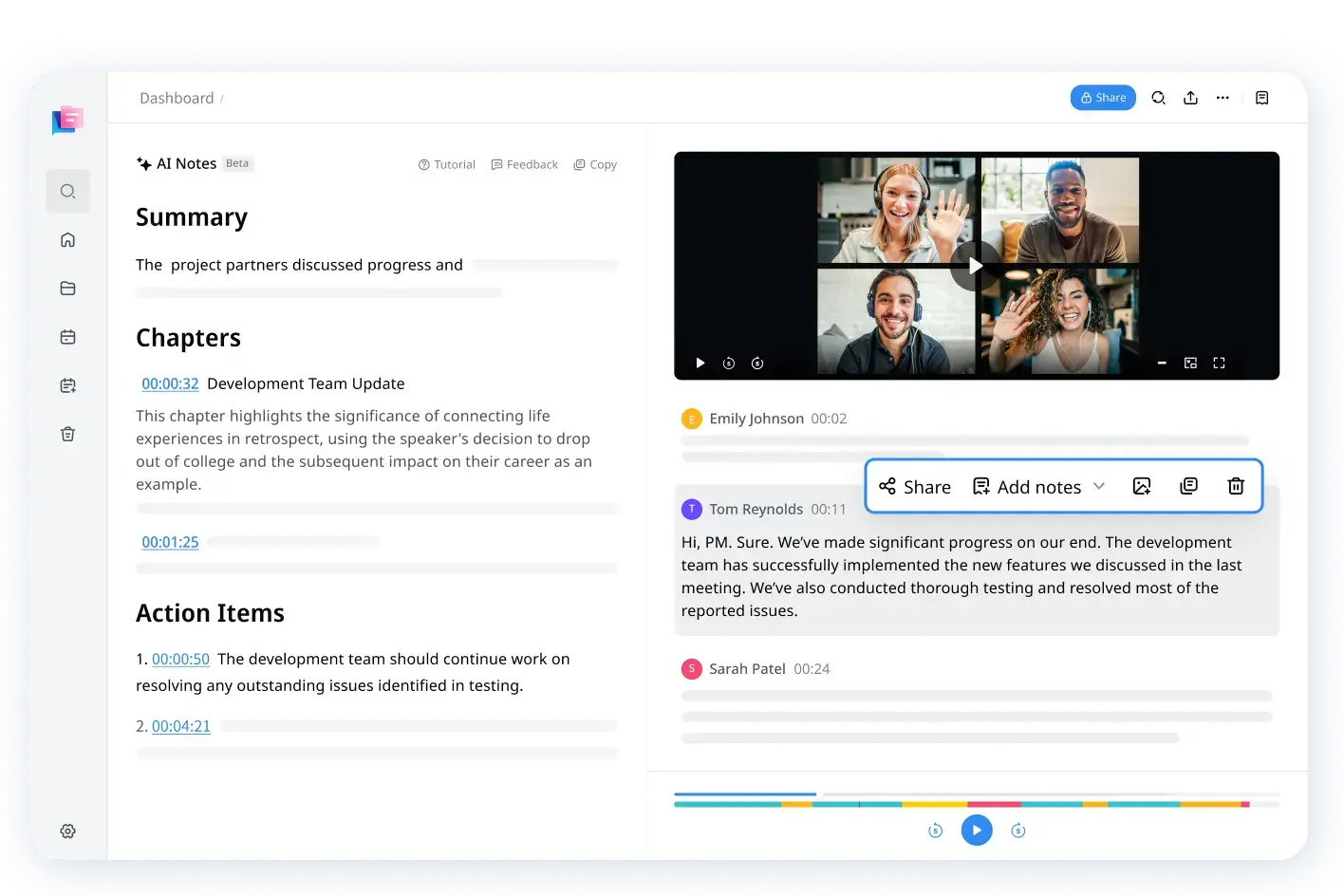
Často kladené otázky
Má Spotify titulky pro podcasty?
Spotify can show the transcript of the podcast (where present) while a user is listening to it. To do this, start playing the episode. Then, in the ‘Nyní hraje’ zobrazení, posuňte se dolů, abyste našli přepis. Přepis lze rozšířit, abyste mohli sledovat zvuk.
Překládá Spotify podcasty?
V době psaní Spotify spustil překlad hlasu pomocí AI. Funkce překládá mluvený jazyk do mateřského jazyka posluchače. Nicméně ještě nebyla plně nasazena. V době psaní bylo pilotováno pouze pět podcastů pro testování služby.
Dozvědět se více